โดย อนุชา ปาย
OneDrive เป็น Cloud Storage ในตัวใน Windows 10 เราสามารถจัดเก็บไฟล์และรูปภาพประเภทใดก็ได้จากระบบของเราที่นี่ และเข้าถึงได้จากทุกอุปกรณ์ หากคุณบังเอิญจับภาพหน้าจอบนพีซีของคุณ OneDrive อาจแจ้งให้คุณถามว่าคุณต้องการบันทึกภาพหน้าจอนี้ไปยังไดรฟ์เดียวหรือไม่
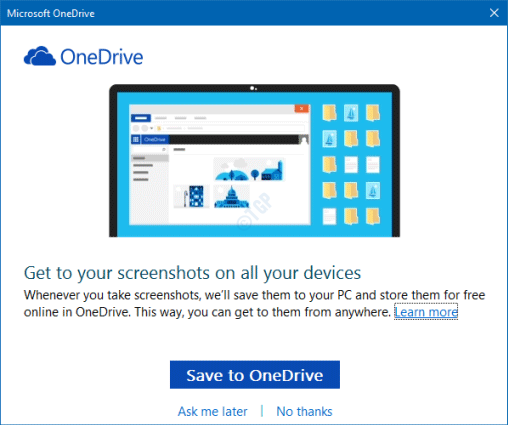
คุณสามารถเลือกที่จะบันทึกลงใน OneDrive ได้หรือไม่ อย่างไรก็ตาม สิ่งนี้จะสร้างความรำคาญเมื่อมีการแสดงพรอมต์ทุกครั้งที่คุณจับภาพหน้าจอ เพื่อหลีกเลี่ยงปัญหานี้ คุณสามารถเปิดหรือปิดภาพหน้าจอบันทึกอัตโนมัติไปยัง OneDrive
ในบทความนี้ ให้เราพูดถึงวิธีการเปิดใช้งานหรือปิดใช้งานคุณลักษณะเพื่อบันทึกภาพหน้าจออัตโนมัติไปยัง OneDrive ใน Windows 10
ขั้นตอนในการเปิด/ปิดภาพหน้าจอบันทึกอัตโนมัติใน OneDrive
ขั้นตอนที่ 1: คลิกขวา บนไอคอนคลาวด์ที่มุมล่างขวาของแถบงาน
ขั้นตอนที่ 2: เลือก การตั้งค่า จากเมนู

บางครั้งไอคอน One Drive ถูกซ่อนอยู่ ให้คลิกที่ แสดงไอคอนที่ซ่อนอยู่ ลูกศรดังที่แสดงด้านล่างและค้นหาไอคอนที่นั่น

ขั้นตอนที่ 3: ในการเปิดใช้งานการบันทึกภาพหน้าจออัตโนมัติไปยัง OneDrive ในหน้าต่างการตั้งค่า
- ไปที่ สำรอง แท็บ
- ภายใต้ส่วนภาพหน้าจอ ติ๊ก บน บันทึกภาพหน้าจอที่ฉันจับภาพไปยัง OneDrive โดยอัตโนมัติ
- คลิกที่ ตกลง
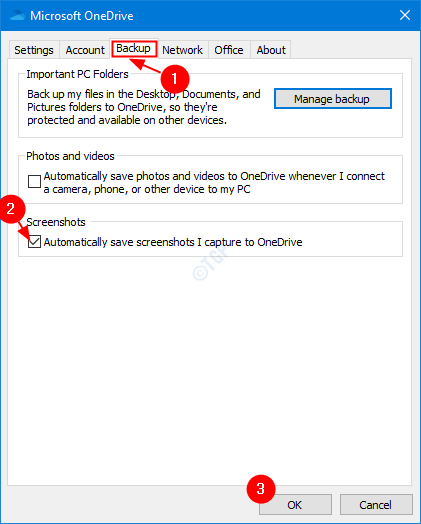
ขั้นตอนที่ 3: หากต้องการปิดใช้งานการบันทึกภาพหน้าจออัตโนมัติไปยัง OneDrive ในหน้าต่างการตั้งค่า
- ไปที่ สำรอง แท็บ
- ภายใต้ส่วนภาพหน้าจอ อุ๊ick บน บันทึกภาพหน้าจอที่ฉันจับภาพไปยัง OneDrive โดยอัตโนมัติ
- คลิกที่ ตกลง
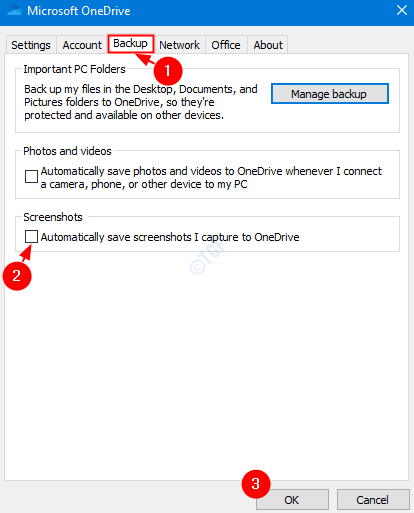
นั่นคือทั้งหมด
เราหวังว่าบทความนี้จะได้รับข้อมูล ขอบคุณสำหรับการอ่าน.


